博文
【科研制图教程】如何用3ds Max的噪波修改器制作凝胶
||

本篇教程以科研绘图中制作“凝胶块”为例,为大家讲解 3ds Max中【噪波修改器】的使用,内容简单易懂,适合3ds Max初学者的朋友,感谢大家关注#科技绘图颜习社#公众号,科研制图操作技巧免费分享,不断更新中。
什么是噪波修改器,有什么作用呢?
【噪波修改器】是3ds Max中一种能使物体表面凸起、破碎的工具,一般用来创建地面、山石、冰块、水波纹等不平整的场景。
案例操作步骤:
1. 在创建面板,找到长方体,创建一个长方体。根据需要设置宽高比。
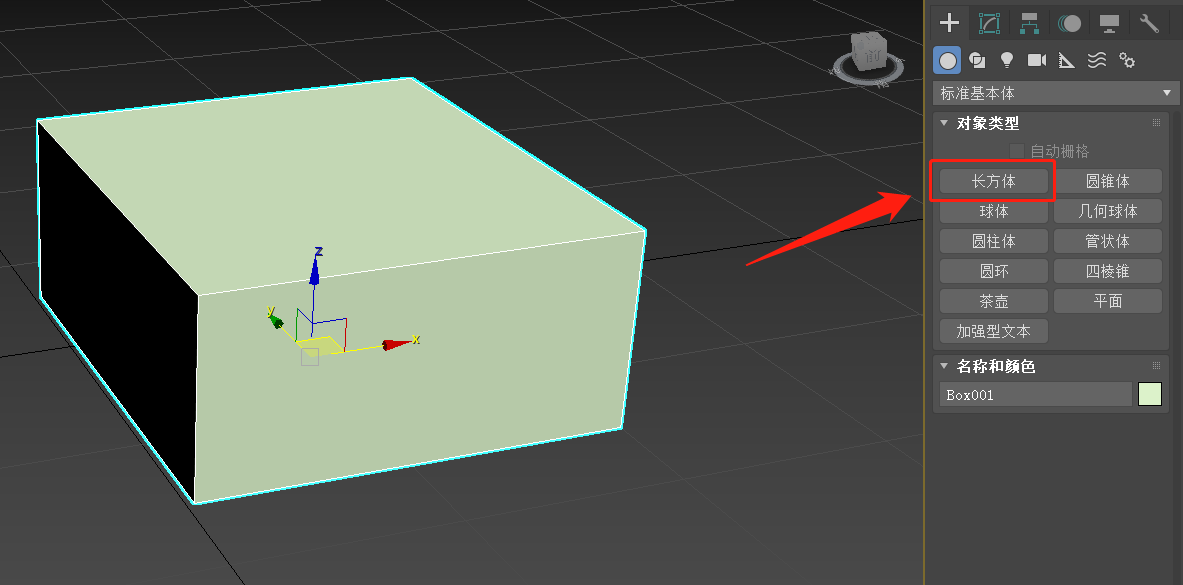
2. 在修改面板找到长方体参数,调整长、宽、高分段数参数。
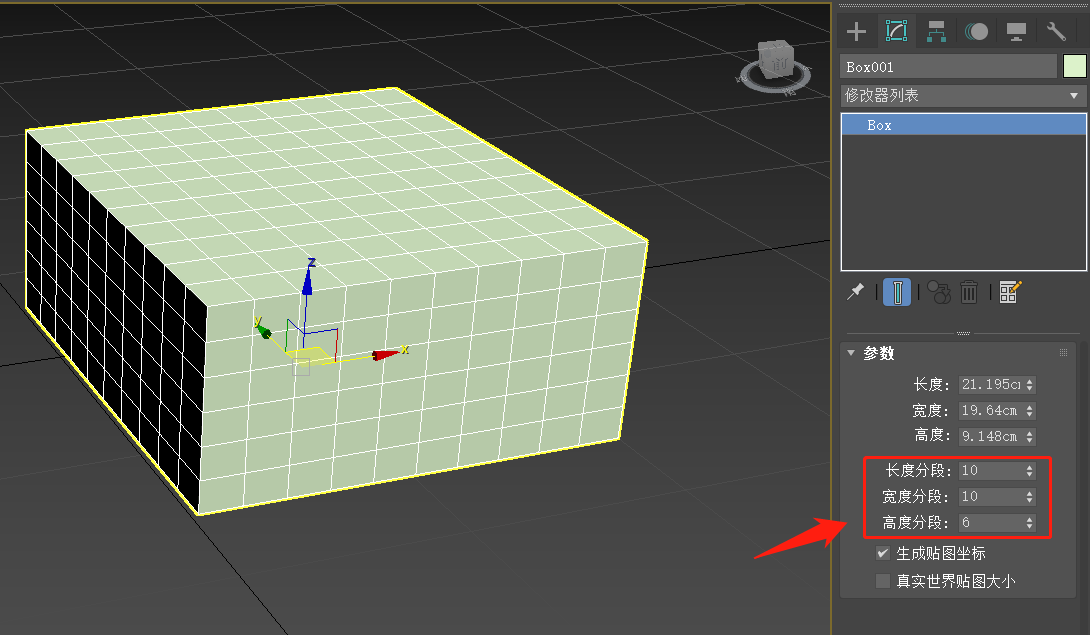
3. 在修改面板下拉菜单中找到细分曲面—涡轮平滑,使长方体外观更平滑。
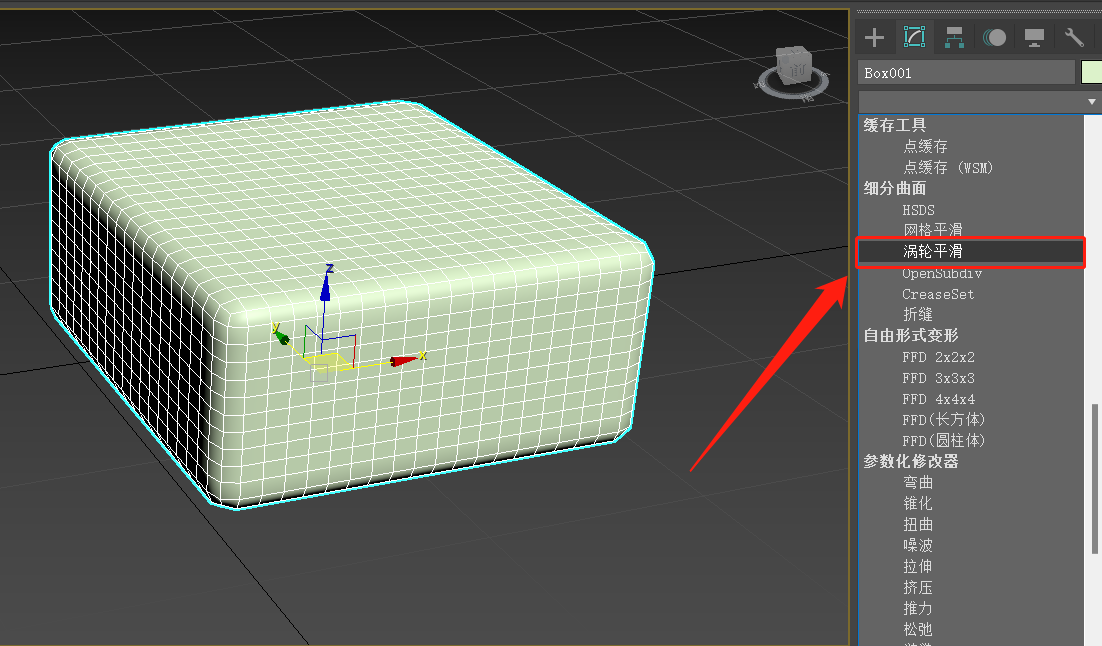
4. 修改器面板中找到【参数化修改器】-【噪波】,选择噪波修改器,长方块的周边出现了黄色的线条,如下图所示:
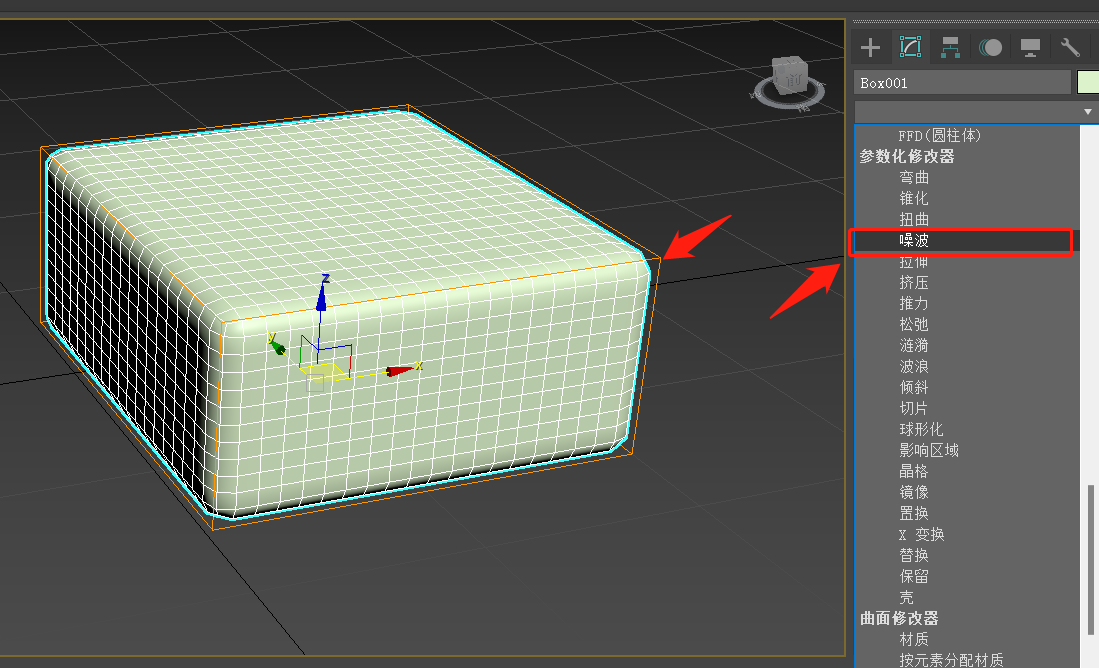
5. 在修改面板,调整噪波参数。噪波的比例越大,看的不是越明显,强度可以结合比例根据需要进行调整。
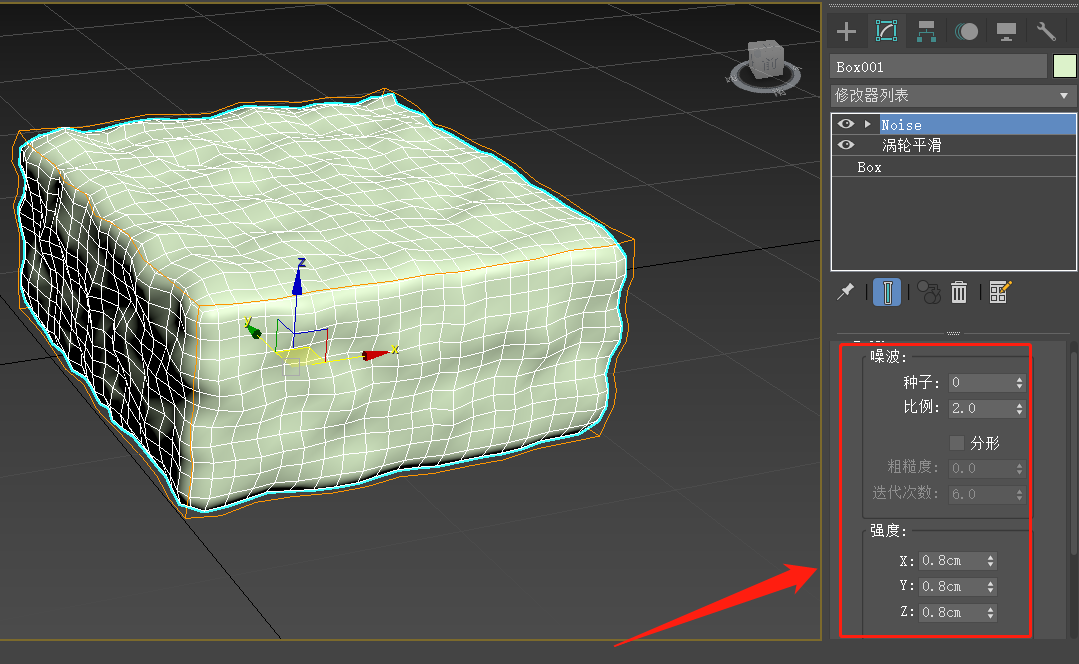
这样一个简单的有凹凸的长方体块就做好了,为该物体上材质,渲染,一个“凝胶块”就制作好了,是不是很简单?

3ds Max的噪波功能,还自带动画噪波设置,可以产生连续的噪波动画。与涟漪空间扭曲物体的作用相同,而空间扭曲通常用于制作大量物体的涟漪效果,后期我们也会陆续为大家分享,敬请关注【科技绘图颜习社】
今天的问题就解决到这里,我们下期再会!
<静远嘲风动漫传媒科技中心>设计制作

购书链接:
☆科学的颜值:学术期刊封面故事及图像设计
https://item.jd.com/12802188.html
☆科技绘图/科研论文图/论文配图设计与创作自学手册:CorelDRAW篇
https://item.jd.com/13504674.html
☆科技绘图/科研论文图/论文配图设计与创作自学手册:Maya+PSP篇
https://item.jd.com/13504686.html
☆科技绘图/科研论文图/论文配图设计与创作自学手册:科研动画篇
https://item.jd.com/13048467.html#crumb-wrap
☆SCI图像语法-科技论文配图设计使用技巧
https://item.jd.com/10073529532924.html?bbtf=1


静远嘲风(MY Scimage) 成立于2007年,嘲风取自中国传统文化中龙生九子,子子不同的传说,嘲风为守护屋脊之瑞兽,喜登高望远;静远取自成语“宁静致远”,登高莫忘初心,远观而不可务远。


学习更多绘图教程关注:
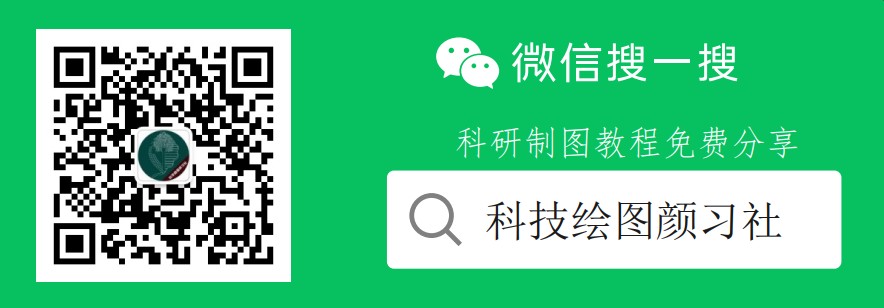

https://m.sciencenet.cn/blog-519111-1395357.html
上一篇:【教程】如何用3DMAX的散布命令制作水晶一样的纳米球结构
下一篇:【科研制图教程】如何用3ds Max软件调整散布物体的大小